Hyper-V网络配置两种方式
宿主机是连接在家庭的路由器上网的。
宿主机在Hyper-V内安装两台虚拟机CentOS8_1、CentOS8_2,都连接hyper-v的默认交换机Default Switch。

此时的网络连接配置(如果是有有线网卡此处是 以太网)
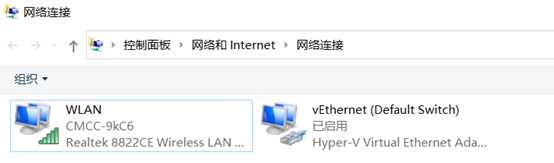
一、 桥接模式
桥接方式有线网络和无线网络的实行方式不一样。
(一) 有线模式
1.添加虚拟交换机。
创建虚拟交换机(以太网)。
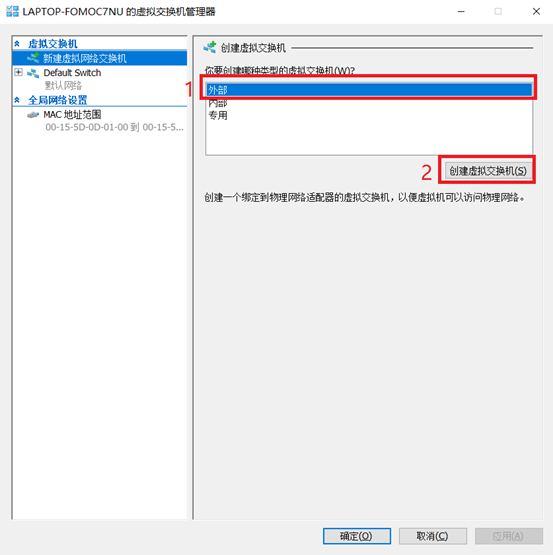
连接类型选择外部网络。
选择宿主机上面有线网卡。(PS:我的电脑只有无线网卡,此处只是举例。)
勾选允许管理操作系统共享此网络适配器。
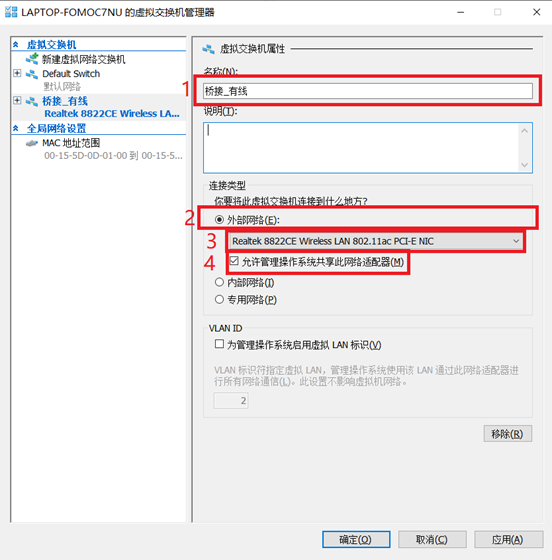
弹出提示:选择是。
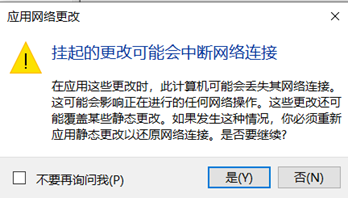
此时网络配置变成如图所示(PS:我的电脑只有无线网卡,请忽略。如果是有线网卡,此处WLAN 就是以太网。)
网桥设备点击右键开源进行设置,可以将 上网卡(连接INTERNET)与多个虚拟交换机桥接,分享网络。

2.为虚拟机添加虚拟网卡
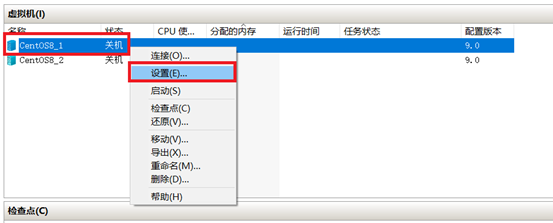
添加网络适配器硬件。
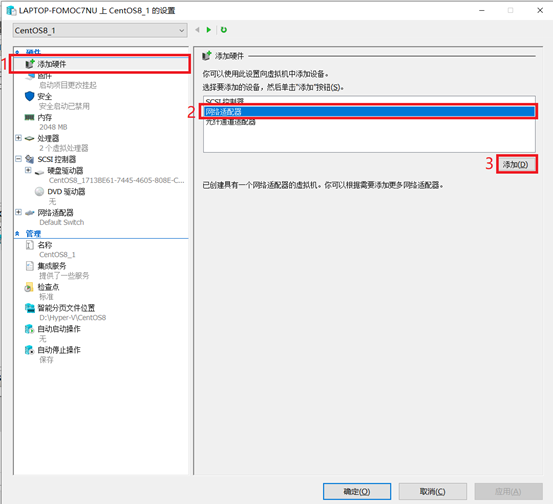
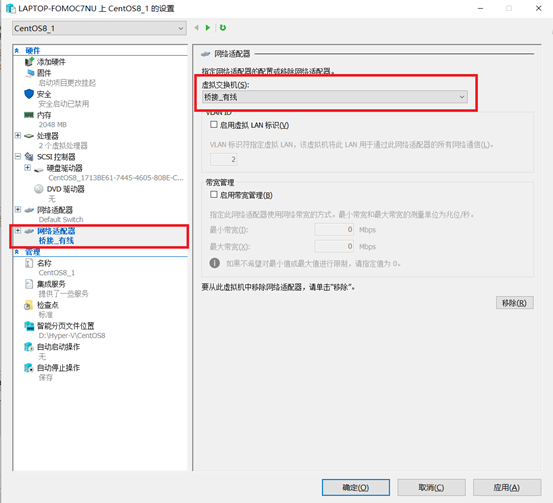
点击确认,此时有线网络的桥接就已完成。
(二) 无线模式
1.添加虚拟交换机。
(PS:hyper-v 对无线网卡的支持略微欠缺,所以配置桥接需要使用方法略微差别。)
连接类型选择:内部网络。
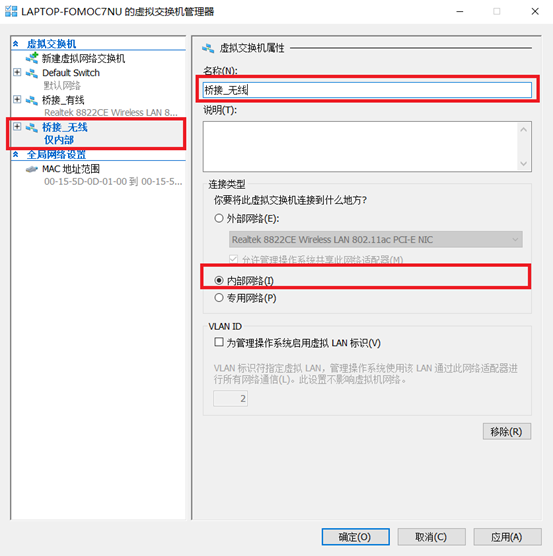
2.桥接 无线网卡和虚拟交换机(无线)
按住ctrl 选择无线网卡和虚拟交换机(无线),点击右键选择桥接。
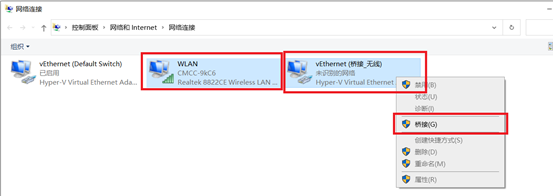
桥接成功后将会出现一个网桥设备。

3. 为虚拟机添加虚拟网卡。
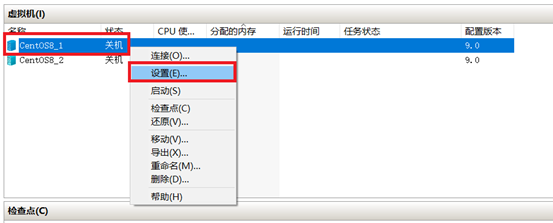
添加网络适配器硬件。
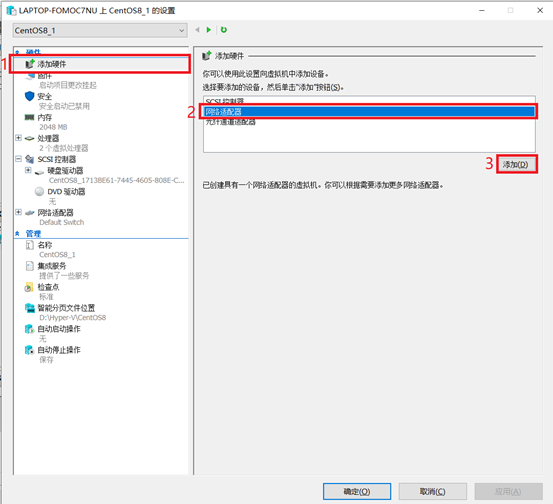
选择刚添加的虚拟交换机桥接_无线(内部网络)。
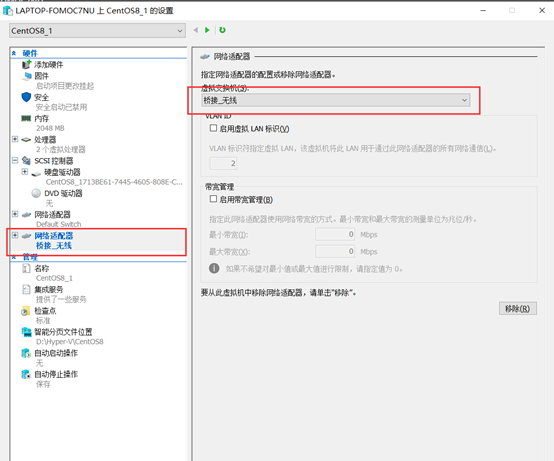
确认后生效,此时虚拟机即完成了桥接,可以通过无线网卡上网。
PS: 此时工作并没有结束,因为hyper-v对无线网卡的支持还不完善,你将遇到一下问题。
1. 网速慢。
2. 断开无线网卡后重连无线路由器,虽然连接成功,但是无法访问internet网络。
此处不要慌张,一招搞定,重启。
我也尝试过关闭虚拟网卡队列;禁用IPV4、IPV6等方法都无效。
二、 NAT模式
1.添加虚拟交换机。
连接类型选择:内部网络。
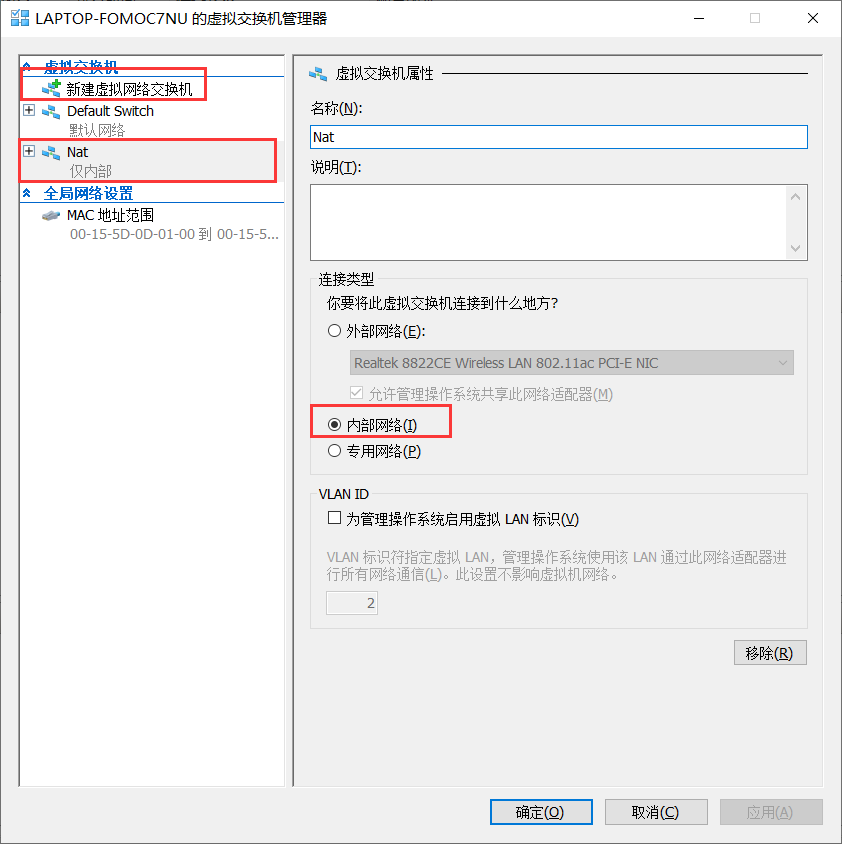
此时的网络配置
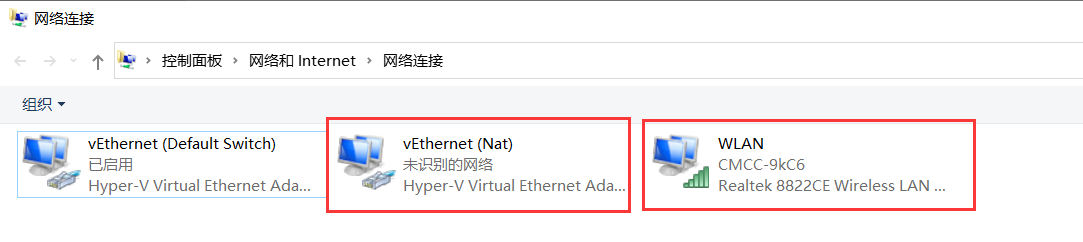
选择能上网的的网卡,右键-属性-共享
勾选 允许其他网络用户通过此计算机的internet连接来连接
家庭网络连接: 选择刚才添加的NAT虚拟交换机。
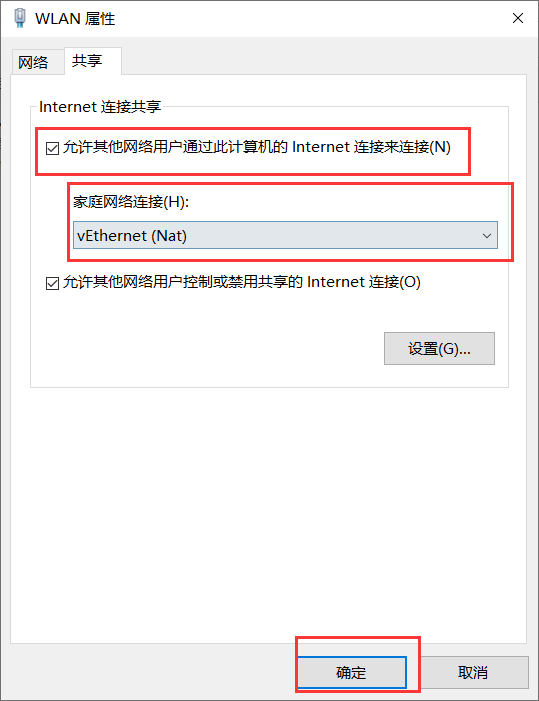
2. 为虚拟机添加虚拟网卡。
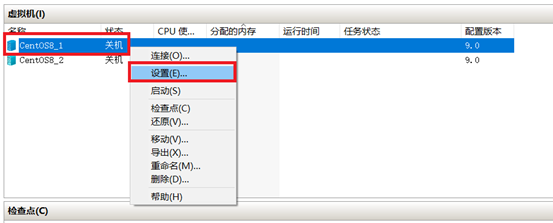
添加网络适配器硬件。
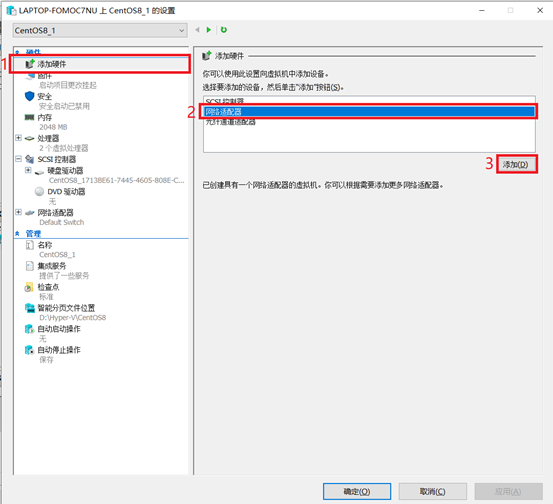
选择刚添加的虚拟交换机Nat。
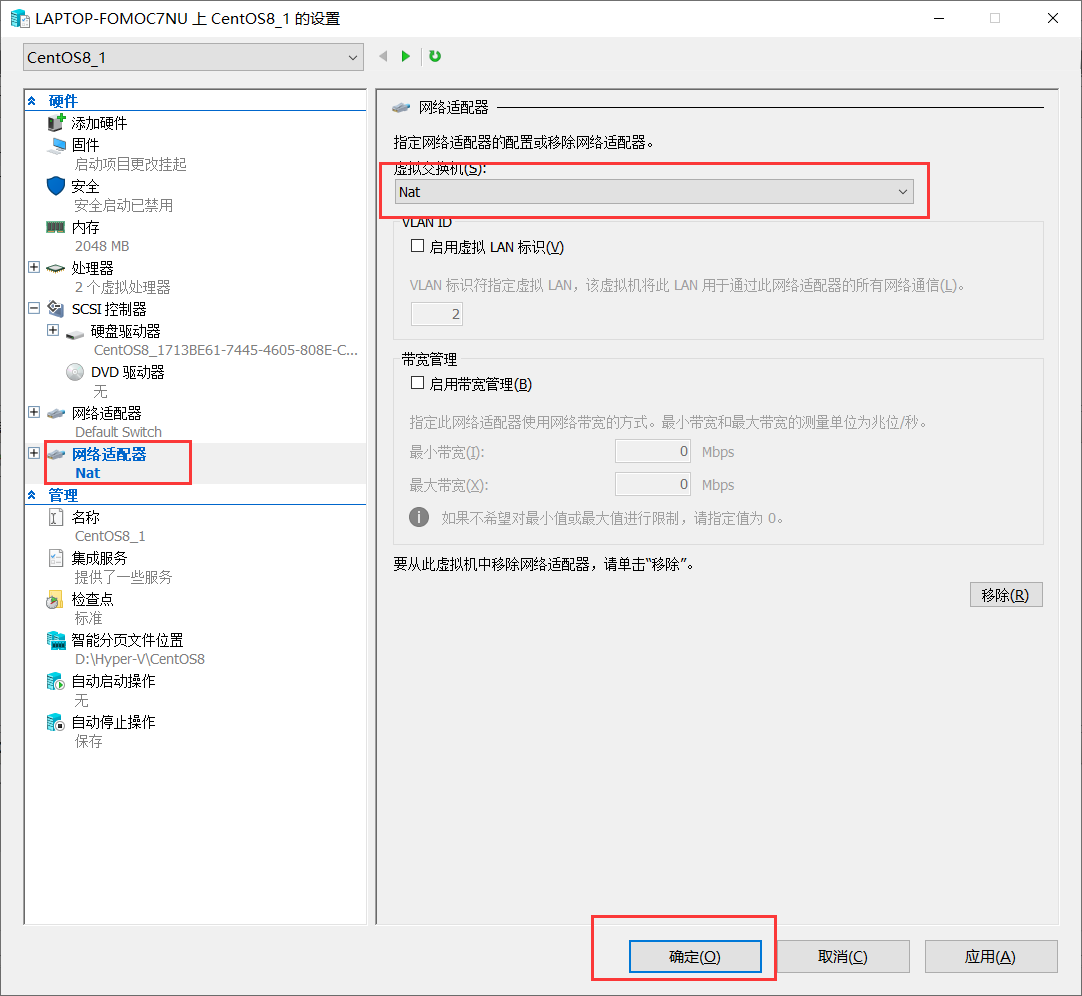
确认后生效,此时虚拟机即完成,可以通过网卡上网。
原文:https://www.cnblogs.com/Mopee/p/14696481.html